Реферат по информатике. Возможности настольных издательских систем
 Скачать 0.72 Mb. Скачать 0.72 Mb.
|
3. НАЗНАЧЕНИЕ И ВОЗМОЖНОСТИ ПРОГРАММЫ QuarkXPressПрограмма QuarkXPress компании Quark Inc. – это профессиональная настольная издательская система, которая является своего рода эталоном в издательском программном обеспечении. Она применяется дизайнерами, издателями и полиграфистами всего мира для выпуска брошюр, журналов, книг, рекламных проспектов, упаковок товаров, открыток и т.д. QuarkXPress — это интегрированный пакет, сочетающий в себе мощные возможности по набору текста, разметке страниц, управлению цветом и графикой с профессиональными средствами работы с иллюстрациями, средствами обработки текста и функциями предпечатной подготовки. Она позволяет пользователю свободно управлять макетом страницы и создавать документы любой сложности, начиная от замысла и заканчивая выводом на печать. К отличительным особенностям программы можно отнести следующие:
3.1. Интерфейс программы QuarkXPress 6.0 PassportЗапуск программы QuarkXPress 6.0 Passport осуществляется командами Главного меню: Пуск Программы QuarkXPress Passport QuarkXPress Passport 6.0 или двойным щелчком мышью по ярлыку на Рабочем столе. При этом открывается главное окно программы (рис. 3.1), включающее: 
Строка меню Палитра Инструментов Поле Масштаб Строка навигации страниц Линейки Горизонатальная и Вертикальная Окно проекта документа Полосы прокрутки Палитра Макет документа Палитра Листы стилей Палитра Цвета Палитра Измерения Рис. 3.1. Интерфейс программы QuarkXPress Композиция документа состоит из страниц с размещенными на них объектами. Объекты ограничены рамками, которые могут быть видимыми или скрытыми. Содержанием объекта является текст или рисунок. Каждый объект можно свободно перемещать. Объекты находятся в независимых слоях и могут располагаться выше или ниже других объектов. Текстовые объекты обычно имеют прямоугольную форму и предназначены для размещения текста. Они могут быть связанными: в этом случае текст свободно «перетекает» из одной текстовой рамки в другую. Графические объекты предназначены для размещения иллюстраций, причем их форма может быть самая разнообразная (от регулярной – круглой, овальной, прямоугольно, до произвольной). 3.2. Палитра ИнструментовПо умолчанию в палитре Инструментов (рис. 3.2) активен второй элемент – Содержимое (Content tool). Он предназначен для работы с содержимым одного (и только одного) выбранного объекта (текстового или графического). Работа с содержимым может выполняться с помощью панели Измерение или с помощью команд меню Стиль (Style). Инструмент Содержимое позволяет вписывать текст в объект и редактировать его, выделять текст и иллюстрации внутри блока и т.п. Инструмент содержимого Инструмент элементов Инструмент поворота Инструмент масштаба Инструменты создания текстовой области Инструменты создания произвольных фигур Инструмент таблица Инструменты линии Инструменты пути текста Инструмент отвязывания Инструмент ножницы (Scissors) Инструмент Starburst Рис. 3.2. Кнопки палитры Инструментов Инструмент Элемент (Item tool) предназначен для выбора объекта или группы объектов (например, для перемещения, подгонки размеров и т.п.). Группу объектов выбирают при нажатой клавише SHIFT. Инструмент Поворот (Rotation tool) обеспечивает поворот объекта под углом. Для поворота объекта сначала нужно выбрать инструмент Элемент, щелкнуть на поворачиваемом объекте, чтобы выделить его, а затем выбрать инструмент Поворот. После этого надо выбрать центр поворота перемещением курсора, который имеет вид . Нажав левую кнопку мыши в точке центра поворота и не отпуская ее, следует вынести курсор за границу блока, причем под тем углом, который необходим. В палитре Измерения обозначится угол поворота, при этом, если вращение шло по часовой стрелке, то значения углов отрицательны, а если против часовой – положительны. Инструментом Масштаб (Zoom tool) увеличивают масштаб просмотра документа. Курсор принимает вид . Щелчки левой кнопкой мыши на странице увеличивают каждый раз масштаб просмотра на 25%. Для уменьшения масштаба следует выполнять щелчки при нажатой клавише ALT. Щелчок правой кнопкой мыши вызовет появление контекстного меню, в котором имеются две команды: Вставлять окно (Fit in Window), т.е. подгонка отображения всей страницы под размер рабочего окна программы, и Фактический размер (Actual Size), т.е. масштаб 100%. Инструмент Текстовый блок (Text Box tools) предназначен для создания нового текстового объекта. Кнопка этого инструмента справа вверху имеет стрелочку, указывающую на то, что имеется подпалитра инструментов. Для ее открытия следует нажать на стрелочке левую кнопку мыши, навести указатель на нужный инструмент в подпалитре и отпустить кнопку. По умолчанию создается Прямоугольный текстовый блок (Rectangle Text Box tool). Однако можно создать Прямоугольный блок со скругленными углами (Rounded-corner Text Box), Прямоугольный блок с вогнутыми углами (Concave-corner Text Box), Прямоугольный блок со срезанными углами (Beveled-corner Text Box), Овальный блок (Oval Text Box), Безье (Bezier) и Произвольный блок (Freehand). Форму блока легко изменить, если выполнить команды меню Элемент (Item) Форма (Shape) и выбрать из подменю нужный вид. Инструменты создания произвольных фигур, линии и Starburst служат для создания различных графических объектов. Инструмент Таблица (Table tool) служит для вставки в документ таблицы. При выборе данного инструмента появляется диалог Свойства таблицы (Table Properties), в котором необходимо выбрать количество строк и столбцов, а также указать, что это либо таблица-рисунок, либо таблица для текста. Инструменты Пути текста позволяют задать направление ввода текстовой информации. Инструмент Ножницы (Scissors tool) позволяет вырезать в графических объектах некоторые части. Инструменты Привязать и Отвязать служат для работы со связанными текстовыми объектами. Примером являются страницы книги — текст свободно перетекает с одной страницы на другую. Двойным щелчком на выбранном инструменте можно вызвать диалог Настройки. Размер блока Угол поворота блока Интерлиньяж Гарнитура Кегль Число колонок Зеркальное отображение Выравнивание Начертание Трекинг Текст Координаты блока Размер блока Угол поворота рамки Масштаб по X по Y Смещение по X по Y Угол поворота изображения Зеркальное отображение Угол наклона изображения Изображение Координаты начала линии Координаты конца линии Толщина линии Тип линии Тип стрелки Объект измерения Линия Рис. 3.3. Виды палитры Измерения в зависимости от выделенного объекта 4. Принцип работы настольной издательской системы (НИС) Типичный принцип работы настольной издательской системы представлен в виде следующей схемы: 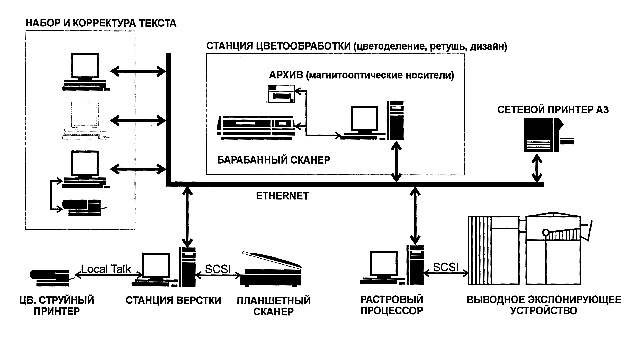 4.1. Задачи решаемые НИС и примеры их пакетов Настольные издательские системы применяются для профессиональной издательской деятельности. Позволяют осуществлять электронную верстку широкого спектра основных типов документов типа информационного бюллетеня, цветной брошюры, каталога, справочника. Позволяют решать задачи:
Девиз НИС: Редактировать текст лучше любого редактора! Примерами таких пакетов являются: Corel Ventura, Page Maker, QuarkXPress, Frame Maker, MS Publisher, Page Plus, Compu Work Publisher, Adobe InDesign CS3 и др. Выводы. Ещё к началу 1990-х годов настольные издательские системы стали серьёзными конкурентами традиционному препрессу благодаря возможности существенной экономии времени и средств. Задачи, решаемые системами, включают в себя обеспечение оптимального использования пространства, контроль плотности набора, выбор цветов, подбор иллюстраций, а так же определение предпочтительной гарнитуры. Успех публикации в значительной степени зависит от эффективности взаимодействия типографий и дизайнерский студий. Программы настольных издательских систем можно классифицировать как используемые в полиграфии для редактирования изображения, описания его контуров, верстки полос. Программы, позволяющие пользователю управлять пиксельными данными, преобразовывать их в разнообразные форматы, изменять разрешение и цветовой режим, называются программами редактирования изображения. Они позволяют изменять информацию о разрешении изображения без изменения структуры изображения либо при помощи интерполяции. При подготовке файлов изображений для компьютерных издательских систем, изображение можно сохранить в различных цветовых режимах. При считывании изображения обычно применяется цветовая схема RGB, при материальном воспроизведении изображения на бумаге – цветовая система СМYК.
Список используемой литературы.
|
